Windows Server 2012 - Сетевые службы
В Windows также есть много сетевых служб, и вы, возможно, уже знаете, что она также может стать маршрутизатором или VPN-сервером. Давайте посмотрим, как использовать Windows Server 2012 в качестве маршрутизатора, установивRemote Access роль к нему.
PS - Сервер должен иметь 2 сетевые карты - одна в локальной сети, а другая - в Интернет.
Чтобы добавить роль удаленного доступа, мы должны выполнить шаги, указанные ниже.
Step 1 - Перейдите в, Диспетчер серверов → Управление → Добавить роли и компоненты → Далее → Проверить Role-based или же feature-based installation → Проверить Select a server from the server pool → Далее.
Как только все это будет сделано, в списке ролей найдите Remote Access и отметьте его → откроется всплывающее окно.

Step 2 - Нажмите «Добавить функции» → Далее.

Step 3 - Щелкните Далее.
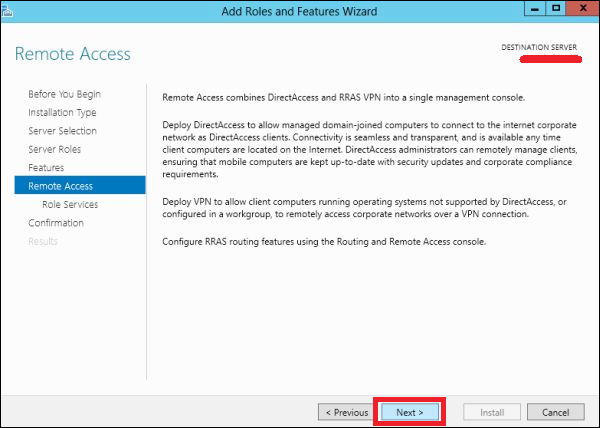
Step 4 - Проверьте DirectAccess and VPN(RAS) и Routing флажки.

Step 5 - Щелкните Install и дождитесь его полной установки.

После завершения установки давайте теперь посмотрим на настройку маршрутизатора. Для этого нам нужно выполнить шаги, указанные ниже.
Step 1 - Перейдите в, Диспетчер серверов → Инструменты → Маршрутизация и удаленный доступ.

Step 2 - Щелкните правой кнопкой мыши → и затем снова щелкните Configure and Enable Routing and Remote Access как показано на следующем снимке экрана.

Step 3 - Выберите Network address translation (NAT) вариант → Далее.

Step 4 - Теперь выберите карту Ethernet, которая будет обращена к вашему Интернет-сайту, как показано на следующем изображении, а затем → Далее.

Step 5 - Выбрать I will set up name and address services later поскольку мы уже создали DHCP и DNS а затем → Далее.

Step 6 - Щелкните кнопку Готово.

Теперь давайте посмотрим, как настроить VPN, чтобы сотрудники могли подключаться из дома. Для этого мы должны выполнить шаги, указанные ниже.
Step 1 - Перейдите в, Диспетчер серверов → Инструменты → Маршрутизация и удаленный доступ → Щелкните правой кнопкой мыши →, а затем снова щелкните Configure and Enable Routing and Remote Access → Пользовательская конфигурация, а затем → Далее.

Step 2 - Доступ к VPN, а затем → Далее.

Step 3 - Щелкните кнопку Готово.
